Содержание
Какие документы ЗУП 3.1 можно передать в 1С:Кабинет
Список документов, передаваемых в 1С:Кабинет, можно посмотреть в разделе Настройка – Сервис – Настройки печатных форм.
Как добавить типовую и внешнюю печатные формы в обмен «ЗУП – 1С:Кабинет»
Как добавить типовую печатную форму
Включить возможность редактирования настроек по команде Еще – Разблокировать объекты.
Добавить типовую форму в обмен по кнопке Создать, указать идентификатор формы.
Получите понятные самоучители 2025 по 1С бесплатно:
Как добавить внешнюю печатную форму
Включить возможность редактирования настроек по команде Еще – Разблокировать объекты.
Добавить внешнюю форму в обмен по команде Еще – Добавить внешние печатные формы.
Передача в 1С:Кабинет не-ЗУП-овских документов
Загрузить внешний файл для отправки в 1С:Кабинет можно в разделе Кадры – Документы кадрового ЭДО. В журнале создадим Карточку электронного документа и загрузиим в нее файл.
Загружать можно только файлы в форматах pdf, jpg, jpeg, png, tiff
Для подписания документа можно выбрать одного работника или настроить список сотрудников в табличной части.
Ограничение прав доступа пользователей к документам КЭДО в ЗУП 3.1
Доступ к документам в журнале Документы кадрового ЭДО зависит от содержимого документа:
- Кадровику (без доступа к зарплате) доступны только документы типа Не содержит зарплаты.
- Кадровику – документы типов Не содержит зарплаты и Содержит тарифные ставки.
- Расчетчику и Администратору – все типы документов.
Если пользователь сам не может подписать документ
При нажатии на кнопку Передать в 1С:Кабинет сотрудника откроется список пользователей с правом подписи. Нужно выбрать ответственного и направить документ ему на подпись.
Пользователь, ответственный за подписание, может посмотреть документы на подпись на Начальной странице в разделе Текущие дела – Кадровый ЭДО.
Уведомление о необходимости подписать документ через сервис «Обсуждения»
Возможность подключается автоматически, если в ЗУП 3.1 включен сервис Обсуждения (Администрирование – Интернет-поддержка и сервисы).
После отправки документа на подпись пользователю, ответственному за подписание, поступает сообщение. Из сообщения можно сразу перейти к документу на подпись.
Как подключить сервис Обсуждения, смотрите в статье Система взаимодействия (обсуждения) в ЗУП 3.1.
Удаление документа КЭДО при разблокировке подписанного документа
Если с подписанного документа снимается блокировка (Еще – Разблокировать форму), документ КЭДО в ЗУП 3.1 помечается на удаление.
На стороне 1С:Кабинет разблокированный документ перестает отображаться в разделе Документы.
Работа с входящими заявками от сотрудников
Входящие заявки от работников поступают в раздел Главное – Мои задачи.
Задачи отображаются только у пользователей, отмеченных как исполнители по этому виду заявки в Настройках правил обработки заявок сотрудникам. После принятия заявки к исполнению (или отказа в выполнении заявки) задача отображается только у пользователя, принявшего (отказавшего) заявку.
Подпись при отметке о выполнении заявки
Если в Настройке правил обработки заявок сотрудников установлен флажок Требуется подпись для выполнения заявки сотрудника, при отметке о выполнении задачи, ЗУП 3.1 будет запрашивать подписание ЭП.
Если флажок Требуется подпись для выполнения заявки сотрудника сброшен, заявку сразу отмечается, как выполненная.
Проверка подписей в документах КЭДО
В сервисе 1С:Кабинет сотрудника есть возможность проверить подписи документа. Чтобы работаьт с этим функционалом, потребуется:
- На стороне 1С:Кабинет скачать корневой сертификат ЭП в разделе Администрирование – Настройки – Кадровый ЭДО по ссылке Скачать корневой сертификат
- Установить корневой сертификат ЭП на компьютере в хранилище доверенных сертификатов. После открытия файла сертификата запустится матер установки сертификатов. На этапе выбора хранилища сертификатов нужно указать папку Доверенные корневые центры сертификации.
После установки корневого сертификата проверить подписи можно в Документе кадрового ЭДО.
Напоминание сотрудникам и руководителю о подписании документов
На стороне 1С:Кабинет (Администрирование – Настройки – Полученные документы) можно настроить напоминание о подписании документов:
- Сотрудникам – напоминания будут выводиться в разделе Главное
- Непосредственному руководителю – в разделе Руководителю – Неподписанные будет выводиться список подчиненных работников, кто не подписал документы
См. также:
Помогла статья?
Получите еще секретный бонус и полный доступ к справочной системе Бухэксперт на 8 дней бесплатно

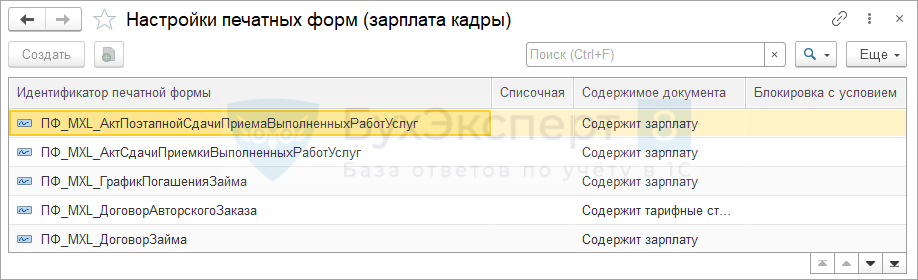
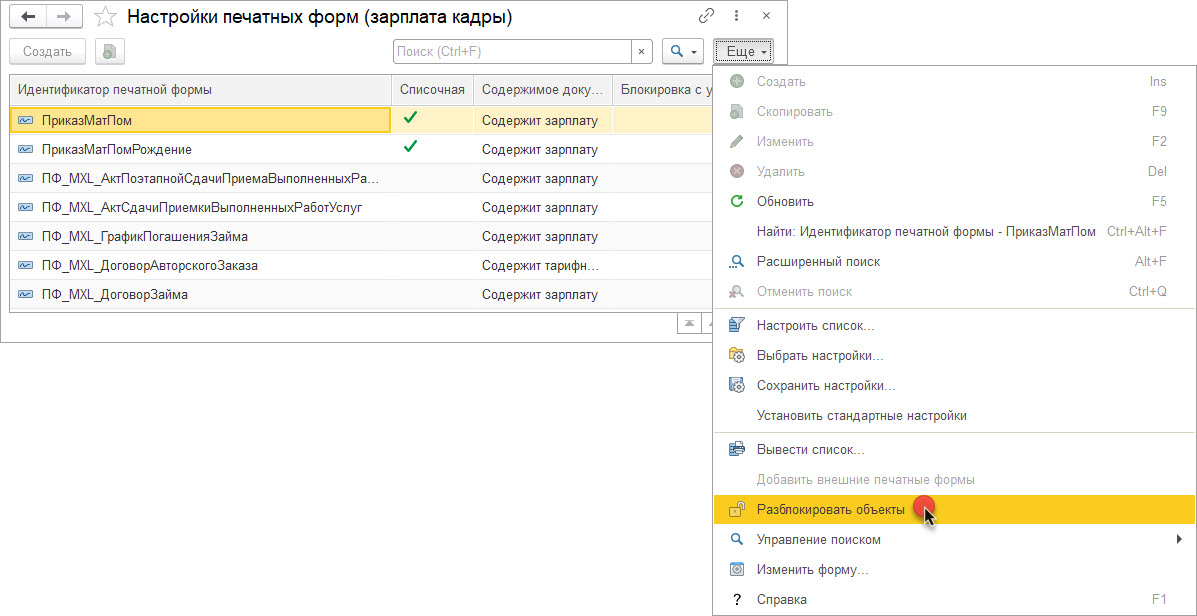
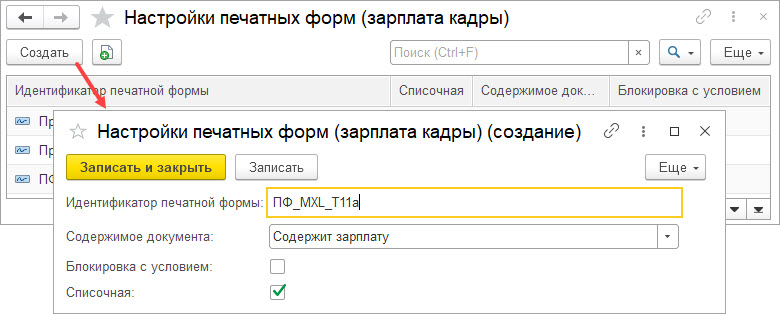
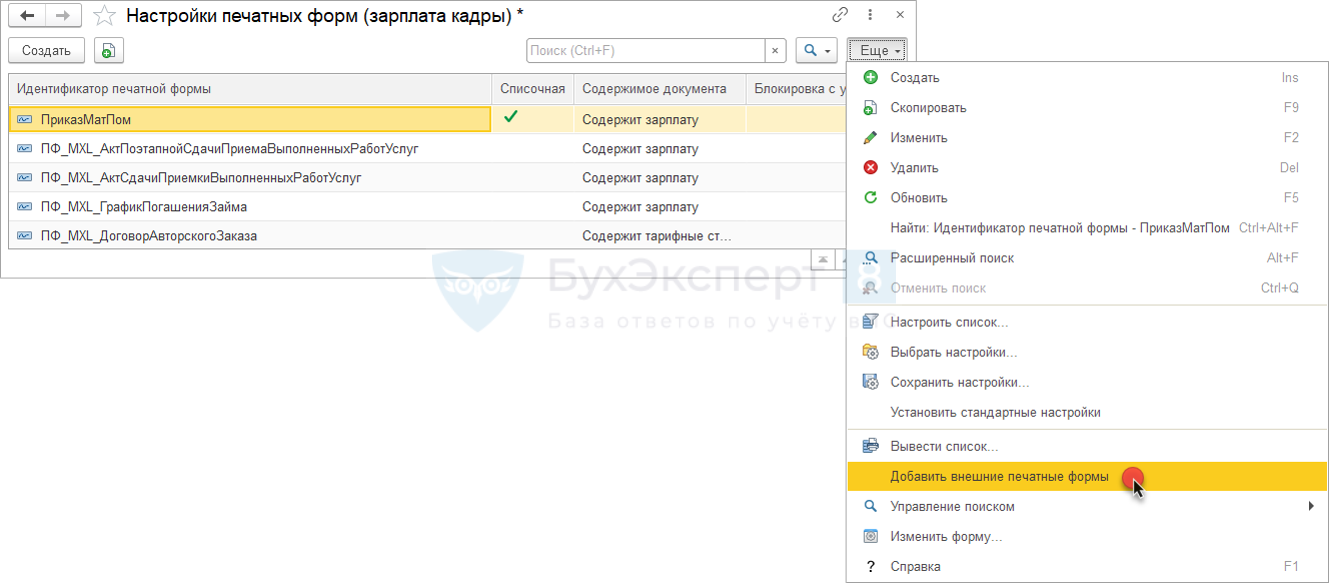
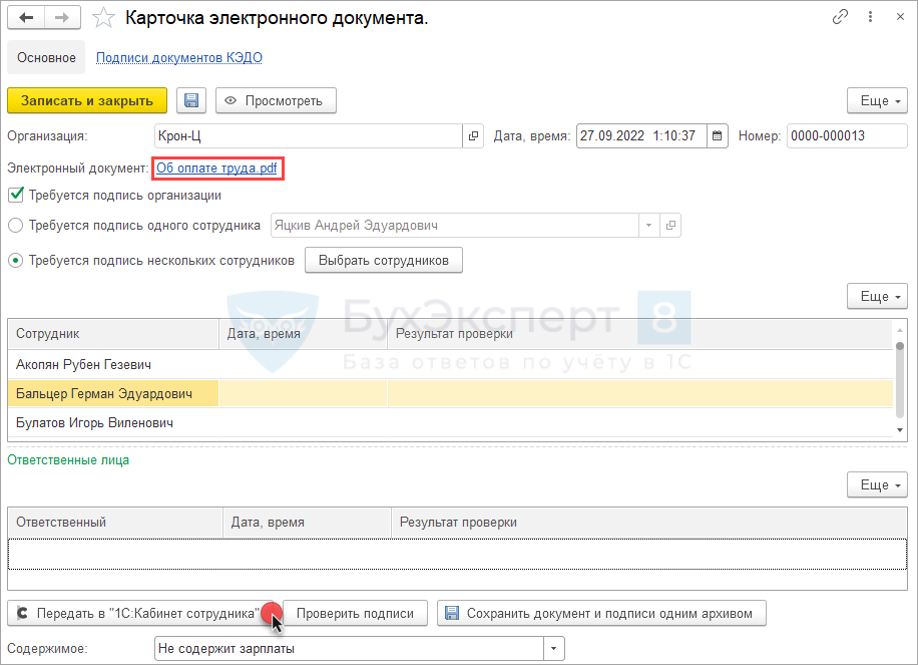
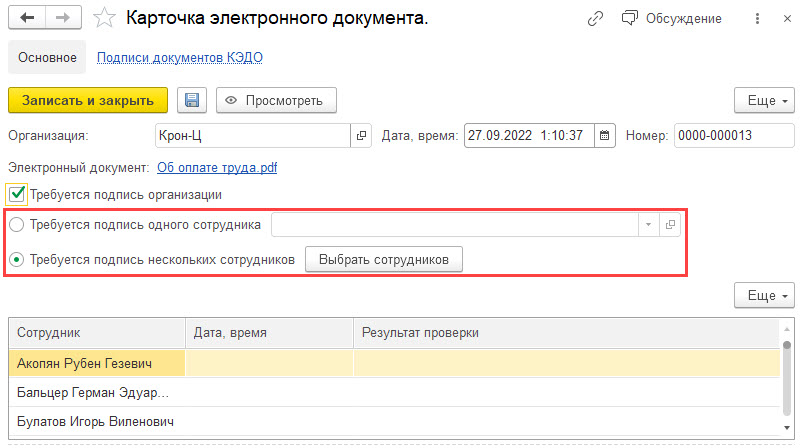
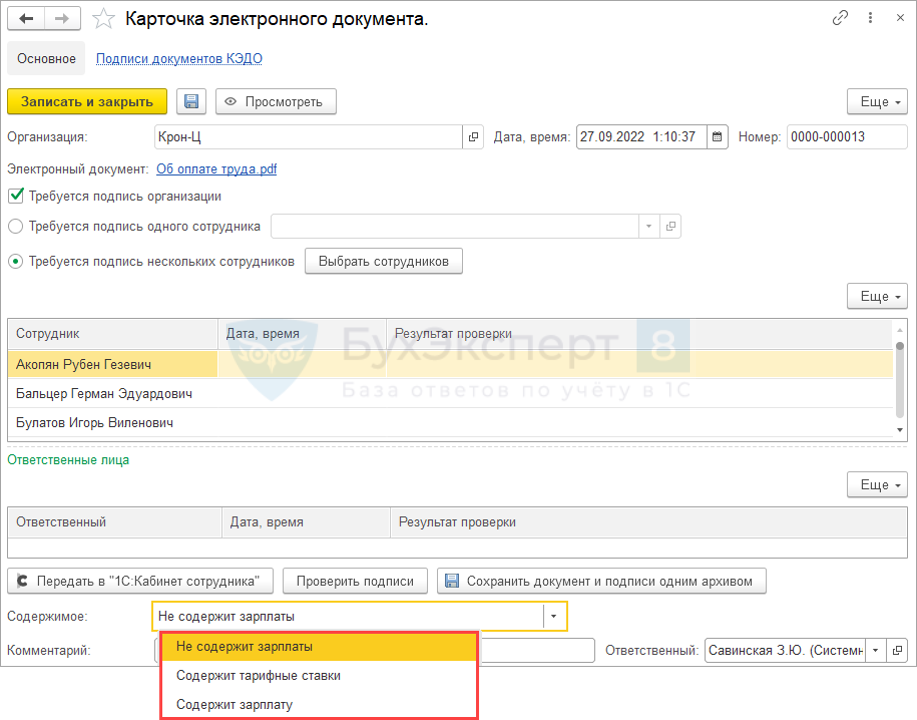
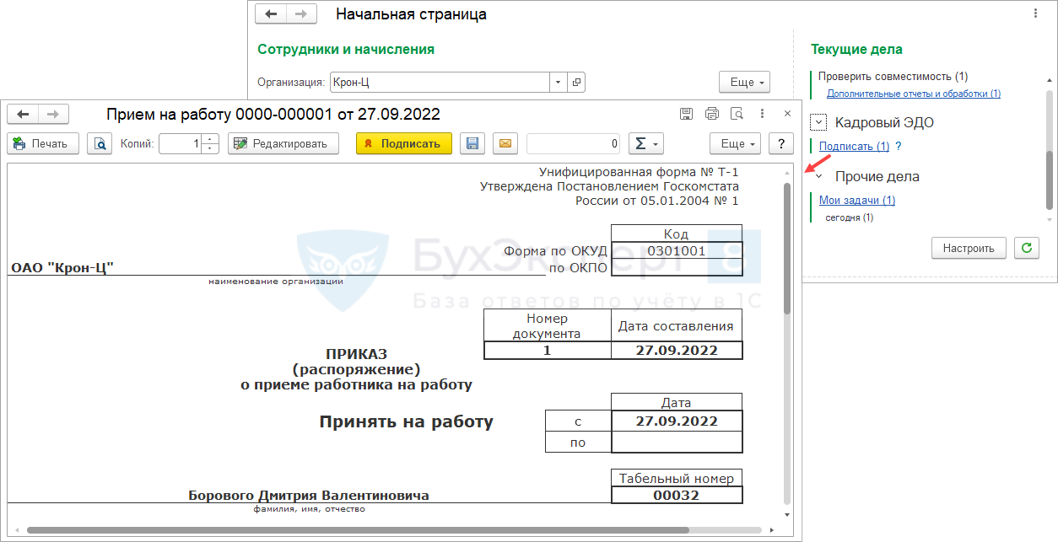
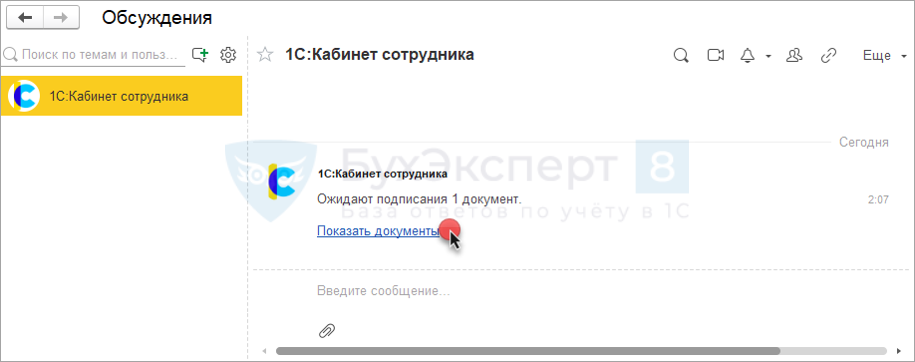
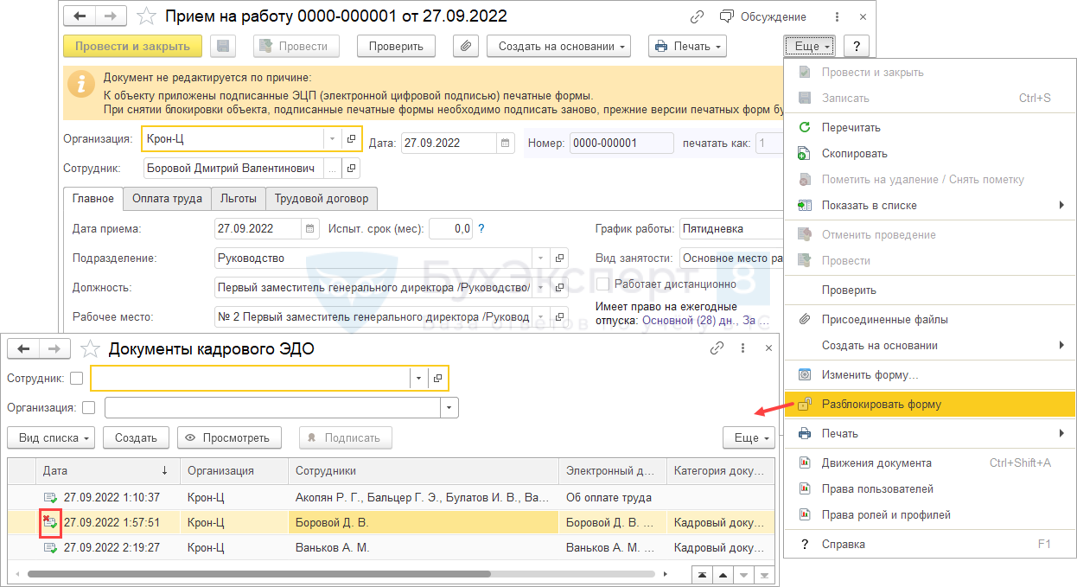
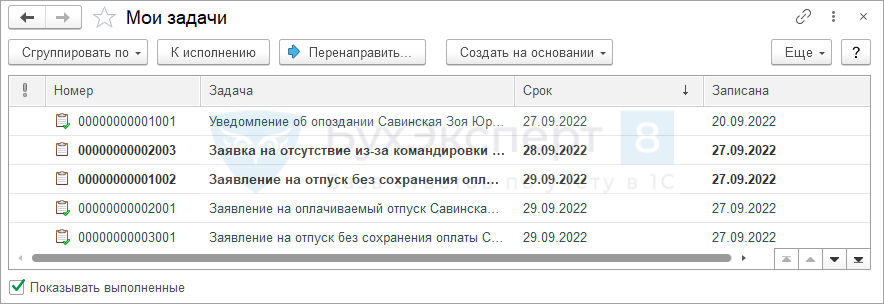
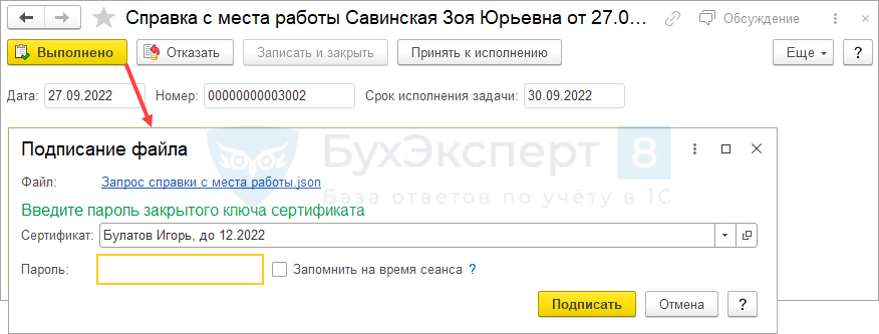
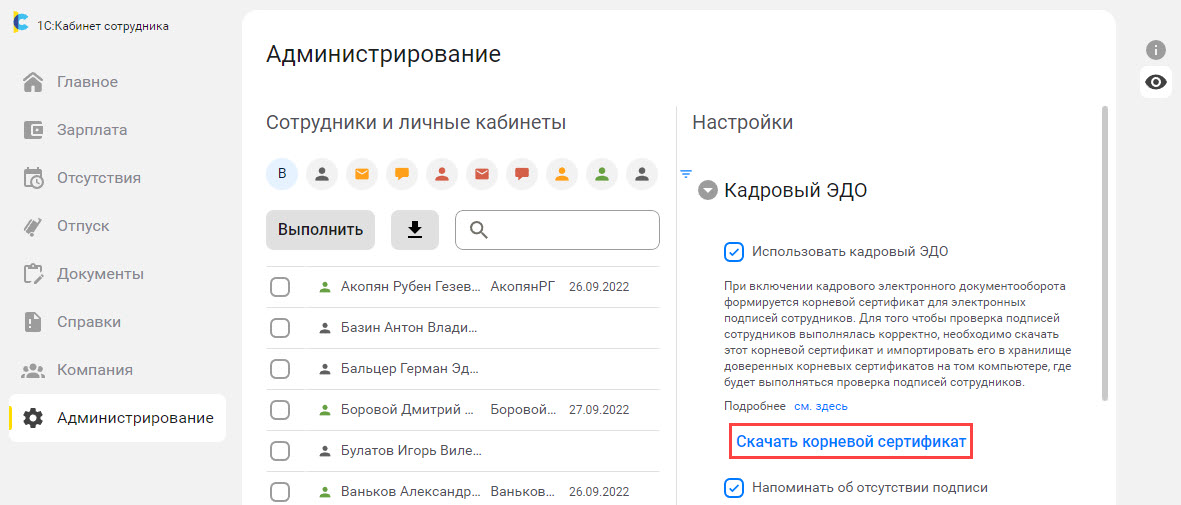
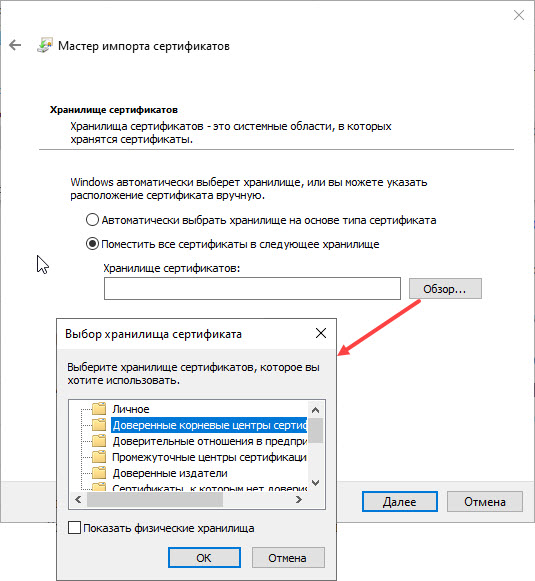
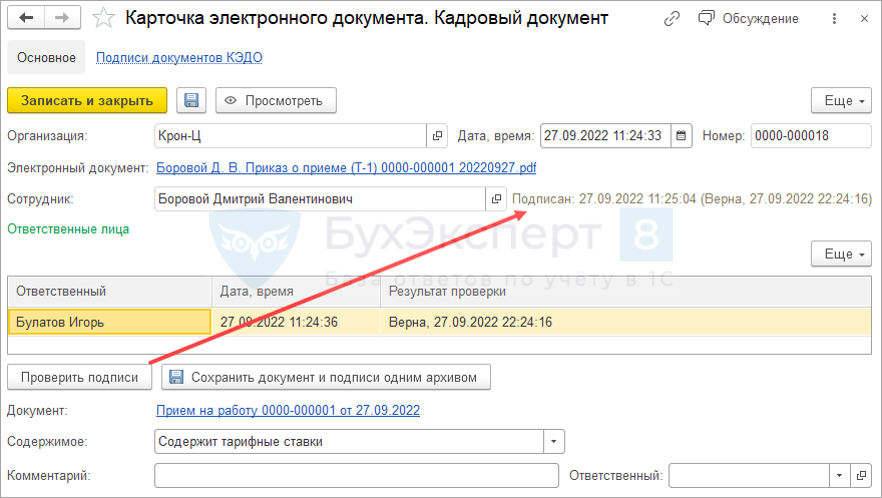
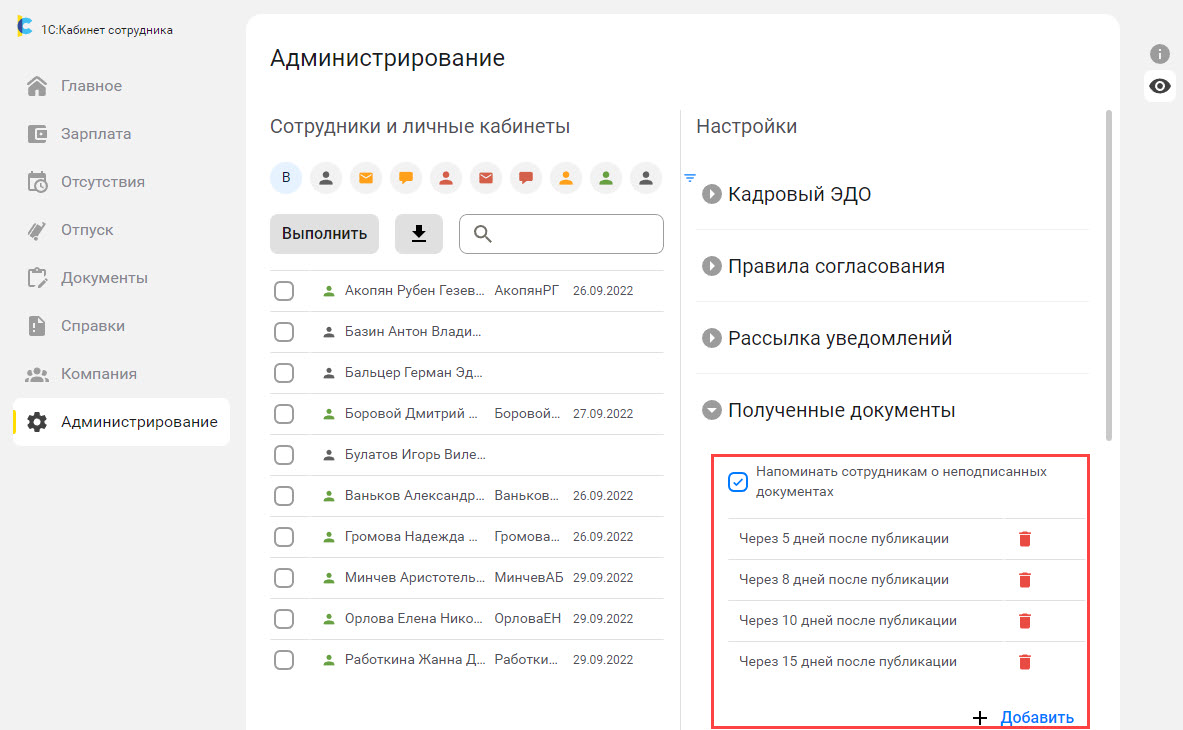

Уважаемые коллеги!
Просим вас прокомментировать вопрос, ответ на который мы не смогли найти.
Учет и начисление по заработной плате и кадровому учету в нашей организации ведется в подсистеме ЗУП в программе 1C:ERP Управление холдингом.
Мы используем Сервис 1С: Кабинет сотрудника. Вопрос касается печатной формы документов из журнала «Документы кадрового ЭДО», а именно электронных документов, которые загружены в формате PDF.:
Например:
Мы оформили дополнительное соглашение к трудовому договору и загрузили файл в формате PDF, передали его в личный кабинет работника, он это соглашение подписал, что видно в журнале Документы кадрового ЭДО. Однако при нажатии кнопки «Просмотреть» отсутствует опция ‘Версия для печати’, которая имеется для созданных в программе документов.
В соответствии с описанием возможностей Сервиса 1С: Кабинет сотрудника данная опция имеет место быть как для электронных документов, которые формируются в программе (например, Приказ о приеме), так и для документов, загруженных через файл в формате PDF.
Просим ответить в срочном порядке, так как данная печатная форма может быть необходима по запросу для предоставления в проверяющие организации.
Здравствуйте!
В Комментариях мы не отвечаем на конкретные вопросы пользователей. Чтобы получить ответ на свой вопрос, задайте его, пожалуйста, в Личном кабинете.
Но сразу предупрежу, что 1С:Кабинет сотрудника — это специфический функционал. Внешняя программа, которая обменивается с ЗУП. Мы специализируемся на ответах именно по учету в ЗУП. По данному вопросу лучше написать сразу в техподдержку 1С:Кабинет. Но если напишите нам, попробуем помочь!
добрый день. нет кнопки Создать в Настройках печатных форм. Это как-то включается?
Добрый день!
Интерфейс немного изменился теперь кнопка называется «Добавить внешние печатные формы». Но добавить ее сюда можно после того, как вы ее подключите во внешние печатные формы. Внешняя печатная форма подключается в разделе Администрирование – Печатные формы, отчеты и обработки – Дополнительные отчеты и обработки.
речь не про внешние формы, а типовые, которые по кнопке Создать как написано в статье
Добрый день!
Опишите пожалуйста задачу которую хотите решить. Поведение программы чуть изменилось с момента публикации данной статьи
добрый день. добавить типовую печатную форму для выгрузки в кабинет, например «Расчет среднего заработка» для документа Отпуск или «Личную карточку Т2»
Добрый день!
Мы ее добавляем теперь через внешние печатные формы.
То есть любая наша форма через данный механизм